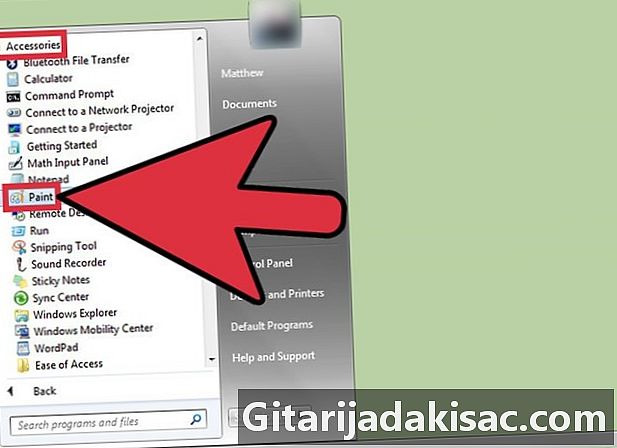
Content
- etapes
- Mètode 1 Imprimeix una captura de pantalla a Windows 8.1
- Mètode 2 Imprimeix una captura de pantalla a Windows 7 o Vista
- Mètode 3 Imprimeix una captura de pantalla a Windows XP
- Mètode 4 Imprimeix una captura de pantalla en macOS
Impressió de captures de pantalla al portàtil us permet obtenir una imatge de totes les aplicacions obertes i tasques que s’executen (estat de la Wi-Fi, durada de la bateria, temps , data i altres dades que es mostren al moll o a la barra de tasques). Les instruccions per fer-ho varien en funció del sistema operatiu (macOS o Windows) disponible al vostre ordinador.
etapes
Mètode 1 Imprimeix una captura de pantalla a Windows 8.1
-
Premeu les tecles finestres i Imp pa del teu teclat. La brillantor de la pantalla s'esvairà per un moment, i la captura de pantalla es guardarà com a fitxer Imatges> Captura de pantalla . -
Premeu la combinació CTRL + P. A continuació, seleccioneu imprimir per començar a imprimir la captura de pantalla.
Mètode 2 Imprimeix una captura de pantalla a Windows 7 o Vista
-
Premeu la tecla Imp pa del teu teclat. Aquesta acció us permet capturar tota la pantalla i copiar-la al porta-retalls. -
Feu clic al botó començament i seleccioneu Tots els programes. -
Feu clic a sobre accessoris, llavors endavant pintar. Aquesta acció obre Microsoft Paint, que és un programari d’edició d’imatges des del qual podeu imprimir la captura de pantalla. -
Feu clic a la pestanya benvinguda. A continuació, feu clic a enganxar a la secció porta-retalls. -
Feu clic al botó pintar i seleccioneu registre. -
Premeu la combinació CTRL + P. A continuació, feu clic a imprimir per començar a imprimir la captura de pantalla.
Mètode 3 Imprimeix una captura de pantalla a Windows XP
-
Premeu la tecla Imp pa del teu teclat. Aquesta acció portarà una foto de tota la pantalla i la copiarà al porta-retalls. -
Feu clic al botó començament i seleccioneu accessoris. -
Feu clic a sobre pintar. Quan s’obri la finestra del programari, feu clic a edició. Microsoft Paint és un programari d’edició d’imatges des del qual podeu imprimir la captura de pantalla. -
Feu clic a sobre enganxar. Aquesta acció mostrarà la captura de pantalla a la finestra Paint. -
Feu clic a sobre expedient i seleccioneu Desa com a. -
Canvia el nom del fitxer. Introduïu el nom que vulgueu donar a la captura de pantalla i, a continuació, feu clic a registre. -
Premeu la combinació CTRL + P. A continuació, feu clic a imprimir per començar a imprimir la captura de pantalla.
Mètode 4 Imprimeix una captura de pantalla en macOS
-
Premeu la combinació Comandament + Majúscula + 3. Això capturarà la pantalla i la guardarà a l'escriptori. -
Feu doble clic sobre la captura de pantalla per obrir el fitxer. -
Premeu la combinació Comandament + P. A continuació, feu clic a imprimir per començar a imprimir la captura de pantalla.